怎么把抖音表情搬到微信 如何把抖音的表情弄到微信
更新时间:2024-02-18 17:15:36作者:runxin
如今,许多用户日常生活中都会用到微信来进行通讯聊天,而抖音的短视频也能够给用户生活增添乐趣,可是当用户在刷抖音视频的时候,对抖音中一些表情图片非常喜欢时,就想要将抖音表情包弄到微信中,那么怎么把抖音表情搬到微信呢?接下来小编就来教大家如何把抖音的表情弄到微信,一起来看看吧。
具有内容如下:
1、进入抖音视频界面,选择评价选项。
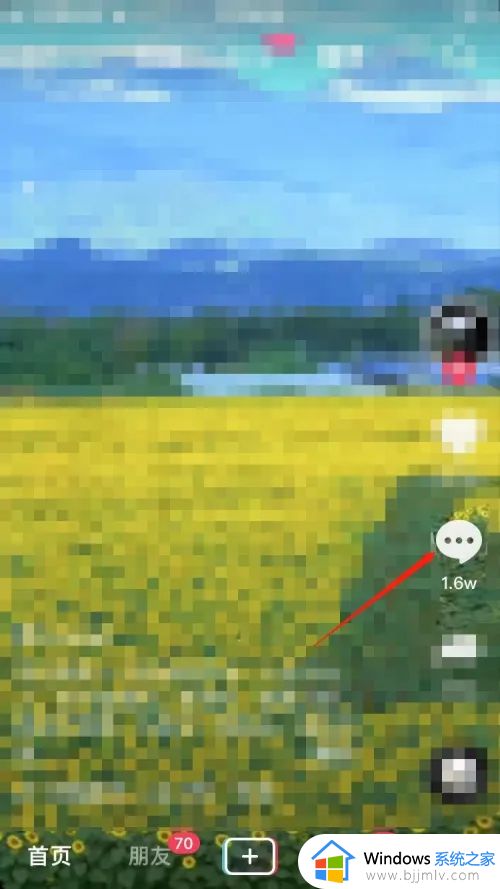
2、进入评价界面,选择喜欢的表情包进行截图。
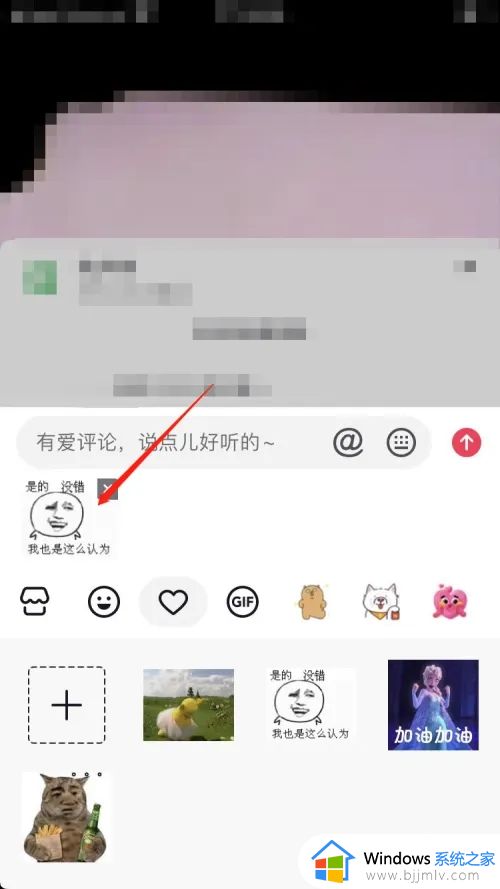
3、完成截图后图片会自动保存到相册,进入相册打开图片剪掉多余部分。
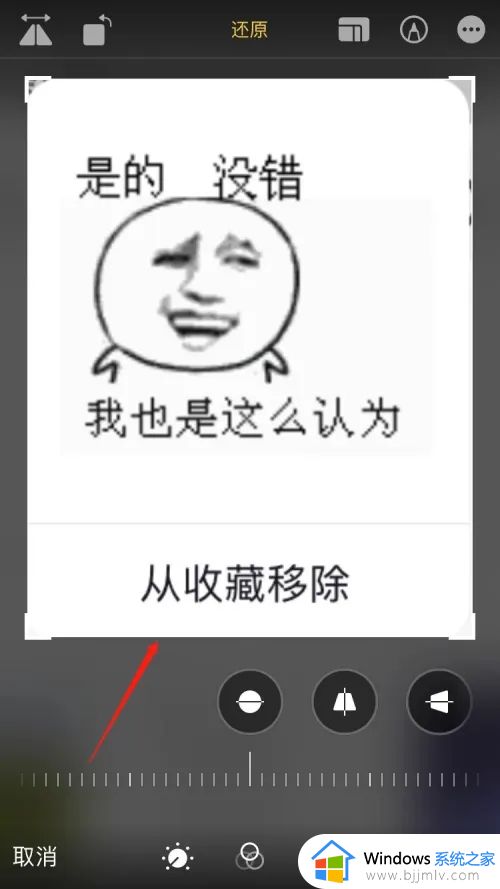
4、完成裁剪后进行保存,此时再进入微信好友界面选择+号选项。
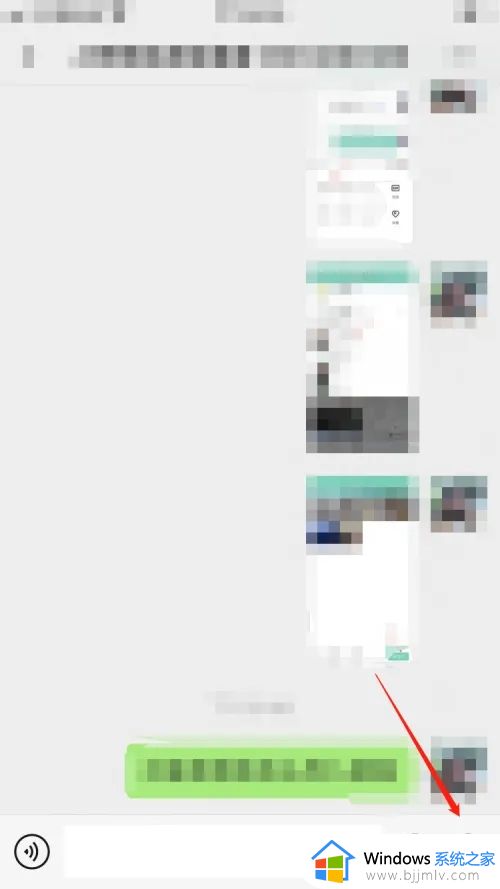
5、进入好友界面,选择相册选项。
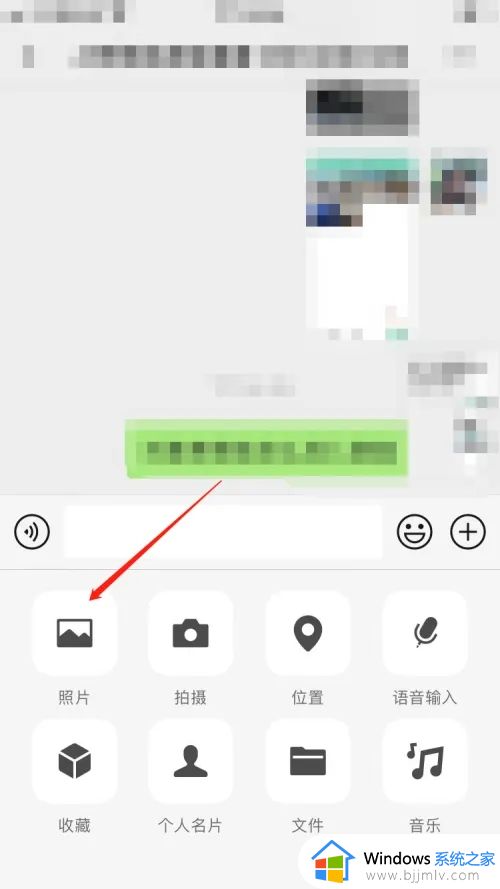
6、通过相册,即可将表情包导入到微信。
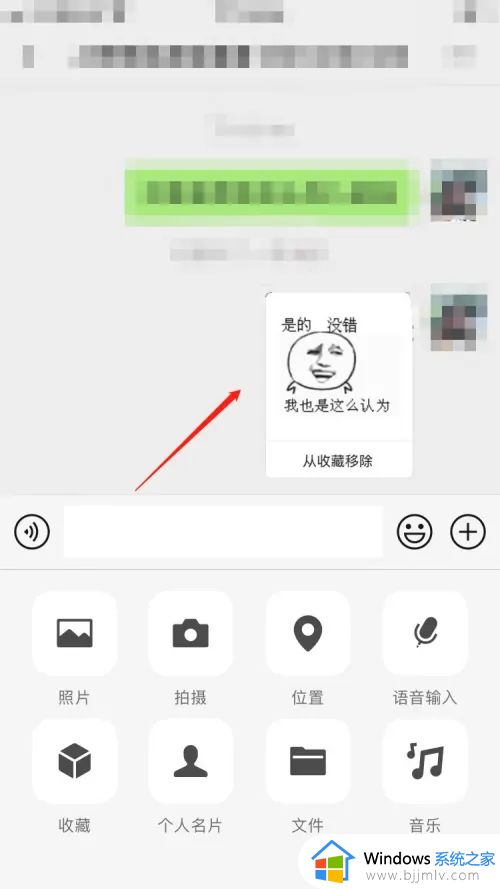
上述就是小编告诉大家的如何把抖音的表情弄到微信全部内容了,还有不清楚的用户就可以参考一下小编的步骤进行操作,希望本文能够对大家有所帮助。
怎么把抖音表情搬到微信 如何把抖音的表情弄到微信相关教程
- 怎样添加小表情符号到微信里 微信如何添加小表情符号
- 抖音怎样获得微信登录的权限?抖音怎么授权微信登录权限设置
- 抖音不能微信支付怎么回事 抖音已无法使用微信的解决方法
- 抖音屏蔽私信消息的方法 抖音如何屏蔽对方私信
- 抖音自动私信回复怎么设置 如何设置抖音私信自动回复
- 抖音如何注销自己的账号 怎么把自己的抖音账号注销
- 手机锁屏情况下微信语音来电不响怎么回事 手机锁屏后微信来电没声音如何解决
- 抖音商家店铺怎么注销 如何注销抖音店铺信息
- 抖音ai配音说话教学怎么弄 抖音的ai语录配音从哪里找的
- 抖音视频怎么设置静音播放 抖音视频怎样弄成静音模式
- 惠普新电脑只有c盘没有d盘怎么办 惠普电脑只有一个C盘,如何分D盘
- 惠普电脑无法启动windows怎么办?惠普电脑无法启动系统如何 处理
- host在哪个文件夹里面 电脑hosts文件夹位置介绍
- word目录怎么生成 word目录自动生成步骤
- 惠普键盘win键怎么解锁 惠普键盘win键锁了按什么解锁
- 火绒驱动版本不匹配重启没用怎么办 火绒驱动版本不匹配重启依旧不匹配如何处理
电脑教程推荐
win10系统推荐